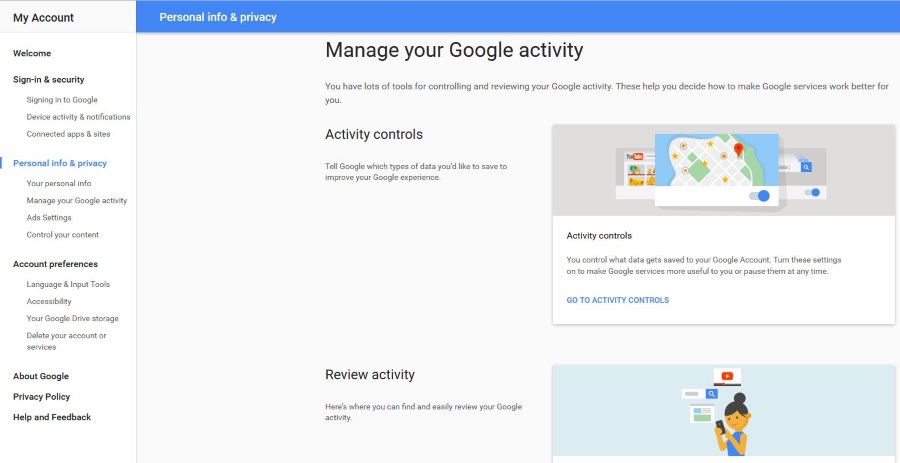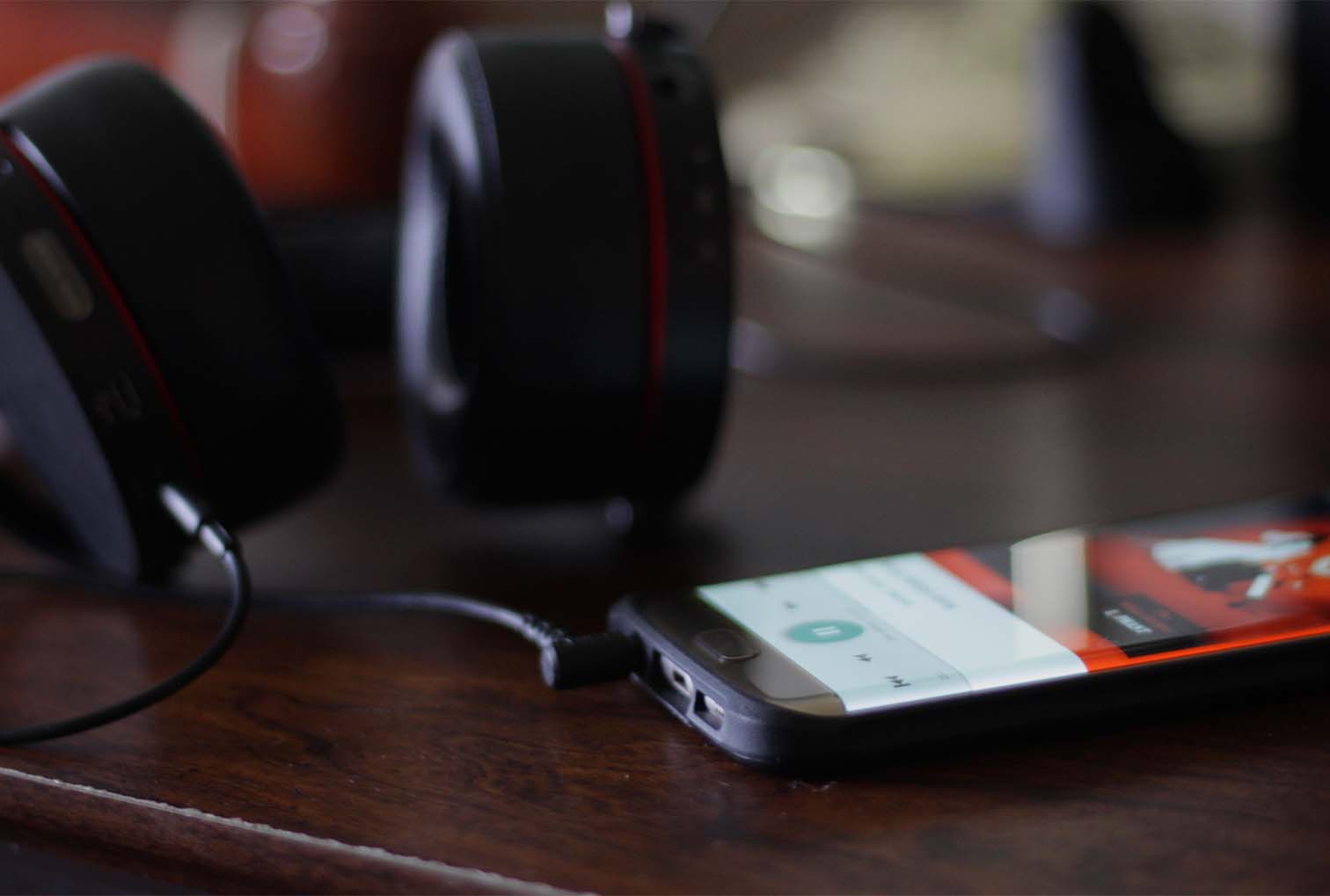
Если вы похожи на большинство потребителей музыки в наши дни, есть большая вероятность, что вы перешли от личных библиотек iTunes к потоковым сервисам, таким как Spotify, Google Play Music или Apple Music. Популярность этих приложений за последние несколько лет резко возросла благодаря бесплатным возможностям потокового воспроизведения музыки, которые такие приложения, как Spotify, предоставляют в целях борьбы с пиратством музыки, которое свирепствовало в индустрии в 00-х годах. И хотя предложения Spotify или Google могут быть простыми, дешевыми и удобными для большинства слушателей, есть аргумент в пользу того, что в 2017 году лучший способ слушать музыку — это по-прежнему держать под контролем собственную локальную библиотеку. Большинство смартфонов в наши дни (за исключением, в частности, линейки Pixel от Google) оснащены слотами для карт microSD, которые позволяют недорого расширить объем памяти и легко локализовать всю вашу музыку в одном месте.
Содержание
Если вы потратили часы и часы своей жизни на тщательное создание идеальной библиотеки iTunes — теги, дескрипторы альбомов, возможно, даже тексты песен, вставленные в метаданные — возможно, вы еще не готовы перейти в облако. В таком случае вам понадобится отличный медиаплеер, который будет сопровождать вашу коллекцию — и куда же еще обратиться, как не к Poweramp, одному из самых старых и надежных музыкальных приложений, доступных в Play Store. Хотя вы, возможно, точно знаете, во что ввязываетесь с Poweramp, особенно если вы были одним из первых пользователей Android, всегда есть вероятность, что вы не знаете, насколько функционально это приложение. Итак, сядьте поудобнее, наденьте качественные наушники и загрузите бесплатную пробную версию Poweramp . Пришло время взглянуть на одно из самых мощных музыкальных приложений, доступных на Android.
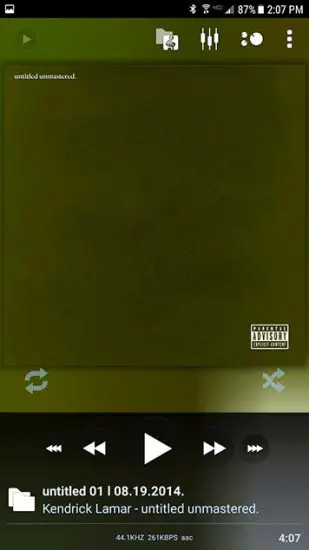
Внешний вид и ощущения
Внешний вид Poweramp, честно говоря, довольно устаревший. Большинство современных музыкальных приложений имеют тот или иной тип материального дизайна — главной темы, на которую ориентируется Android с 2014 года. По сравнению с такими приложениями, как Google Play Music или Pulsar, приложение выглядит так, будто ему место на Gingerbread. Хорошая новость для тех из нас, кто предпочитает приложения, ориентированные на дизайн: Poweramp также имеет встроенный в приложение движок для создания тем. Лично я не стал долго ждать, чтобы установить на свой плеер бесплатный скин, ориентированный на материалы. Выбранный мною скин предлагает светлый и темный варианты, и он отлично справился со своей задачей, придав приложению более современный вид. Он не идеален — вы не найдете ни скользящих навигационных меню, ни других материальных опций — но цвета и иконки в Poweramp были обновлены и, безусловно, выглядят лучше, чем раньше. Быстрый поиск в магазине Google Play покажет десятки бесплатных или недорогих тем, доступных для платформы, и я не мог быть счастливее. Большинство тем не делают ничего особенного, кроме изменения цвета приложения, но это может значительно улучшить впечатление от Poweramp как от приложения, созданного для 2017 года. Стоит также отметить, что Poweramp 3 находится в стадии альфа-тестирования, и вы можете загрузить новую версию в настройках текущего приложения Poweramp. Хотя в ней есть множество новых функций, включая переработанный звуковой движок и поддержку сторонних плагинов, визуально приложение в основном осталось прежним.
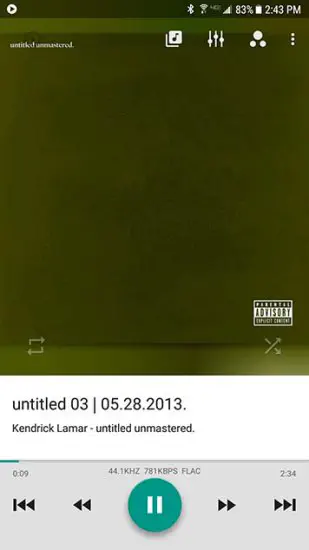
Навигация по приложению
К сожалению, навигация по приложению оказалась неоднозначной. Во-первых, приложение, похоже, игнорирует одно из кардинальных правил Android: кнопка «назад» всегда должна возвращать вас на предыдущий экран. Однако в случае с Poweramp кнопка «назад» удручающе непоследовательна. На экране Now-Playing нажатие кнопки назад отправляет меня на домашний экран. Чтобы вернуться к библиотеке песен, мне нужно нажать на крайнюю левую из четырех кнопок в правом верхнем углу экрана. После этого приложение дает мне возможность выбрать музыку либо из браузера файлов, либо из моей библиотеки — это более похожий на iTunes вид всех моих альбомов. Если я нахожусь на этом экране, нажатие кнопки «Назад» возвращает меня к экрану «Сейчас играет». Аналогично, нажатие назад из настроек работает, как и предполагалось. Я не сомневаюсь, что проведя пару недель с Poweramp в качестве единственного музыкального плеера, я смогу привыкнуть к функциям и навигации приложения, но читатели должны знать, что первые пару часов знакомства с приложением могут привести к некоторым разочарованиям.
Некоторое время нужно учиться, чтобы точно знать, какое действие что вызывает. Например, чтобы изменить метаданные альбома, вы не можете просто нажать и удерживать обложку альбома. Нужно войти в альбом, а затем долго нажимать на песню, чтобы найти опцию «Информация». После этого вы можете редактировать каждую песню по отдельности, но, как вы догадываетесь, это превращает массовое редактирование в медленный процесс. Я бы хотел увидеть редактирование информации об альбоме в Poweramp в будущем, возможно, в полном релизе Poweramp 3.
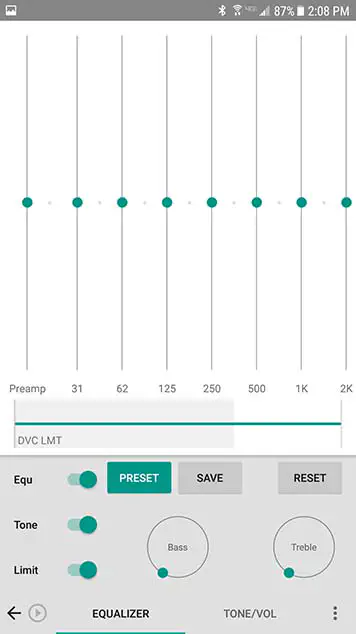
Поддержка файлов, функции и эквалайзеры
Здесь мы переходим к хлебу и маслу о том, в чем Poweramp действительно хорош. Приложение поддерживает практически все типы аудиофайлов, на которые вы только можете рассчитывать, от стандартных .mp3 и .m4a (m4a — распространенный тип файлов, который можно найти в магазине iTunes) до файлов более высокого класса, включая поддержку lossless в .flac (на Windows) и .aiff (на Mac). Какой бы тип файла ни был в вашей библиотеке, вы можете быть уверены, что Poweramp без проблем воспроизведет его.
В дополнение к широкой поддержке Poweramp типов файлов, это также довольно функциональное приложение. С дисплея Now-Playing вы можете получить доступ к большинству лучших функций Poweramp. Например, в нем есть отличный эквалайзер с несколькими предустановками для вашего удовольствия. Например, опция басов действительно выделила басы в треке Kendrick Lamar «untitled 03», не заглушая текст Ламара, а включение предустановки рока в треке The White Stripes «Ball and Biscuit» выделило ноты в гитарном рифте Уайта, которые я никогда не замечал при прослушивании трека в машине. Оба трека оставались чистыми и неискаженными при использовании эквалайзера. Это было очень впечатляюще, и каждый пресет можно редактировать индивидуально. Вы обязательно найдете настройку, которая вам понравится, независимо от того, слушаете ли вы через колонки или наушники.
Рядом с эквалайзером вы найдете несколько опций для тона и громкости, включая виртуальный регулятор громкости (если вы не хотите использовать регулятор громкости), опцию воспроизведения музыки в моно режиме (полезно, если вы хотите поделиться наушниками с кем-то рядом) и регулятор баланса. Эти функции не так богаты, как эквалайзер, но тем не менее они полезны — особенно на телефонах, не имеющих опции монофонического воспроизведения, или если ваши наушники разбалансированы.
Нажатие на кнопку меню в правом верхнем углу вызывает опции предустановок, настроек дисплея и многое другое. Не все здесь достойно упоминания, поэтому вместо этого я выделю пару уникальных функций, которые можно встретить не на каждом плеере. Во-первых, здесь есть таймер сна. Он есть и в других плеерах, но мне очень нравится, что он доступен с экрана Now-Playing. Например, чтобы воспользоваться этой функцией в Google Play Music, нужно свернуть текущую песню, выдвинуть навигационный ящик, зайти в настройки, а затем найти таймер сна. Poweramp также немного богаче функциями, чем Google — например, он позволяет выбрать последнюю песню, которая будет воспроизводиться до конца, так что если вы пытаетесь заснуть, вас не отпугнет внезапное исчезновение звука. Мне, как человеку, который использует и музыку, и подкасты для засыпания почти каждую ночь, нравится, что эта опция доступна. Еще одна замечательная опция, скрытая в меню, — поиск текстов песен; однако, если тексты песен не записаны в метаданных выбранного вами трека, для эффективного использования этой функции вам придется установить отдельное приложение Musixmatch. К счастью, Musixmatch можно скачать бесплатно.
Конечно, стоит отметить, чего приложение не делает: вы не можете загружать музыку на него через облако, как это можно делать с Google Play Music или Apple Music. Это строго проводное приложение, подобное тому, как вы управляли музыкой в те времена, когда у каждого был iPod. Вы не найдете здесь никаких онлайн-радиостанций, как в Pandora, и уж точно не станете подписываться на ежемесячную подписку на потоковую музыку, как в Spotify. Для некоторых людей это может быть хорошо, позволяя Poweramp создать удобное, многофункциональное приложение, не перегруженное дополнительным контентом, который вам просто не нужен. Однако для других это может оказаться слишком сложной задачей в 2017 году, чтобы получить музыку на свой телефон. Средний потребитель просто хочет слушать музыку своих любимых групп, и если такие термины, как битрейт или метаданные, не имеют для вас большого значения, вам лучше присмотреться к приложениям вроде Spotify.
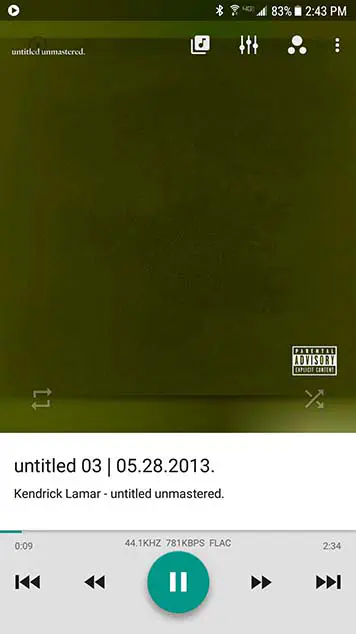
Прослушивание музыки
Конечно, все функции и настройки в мире не имеют значения, если музыкальное приложение не умеет делать то, для чего оно предназначено: воспроизводить музыку. К счастью для тех, кто ищет надежное музыкальное приложение, Poweramp предоставляет его в полном объеме. Функции, которые я описал выше — в частности, надежная поддержка файлов — делают Poweramp мечтой, если вам нужно локальное музыкальное приложение с расширенным набором функций и солидными вариантами оформления.
Чтобы проверить аудиодвижок Poweramp, я протестировал его с тремя разными альбомами: Radiohead A Moon Shaped Pool , Kendrick Lamar ntitled unmastered и классический альбом The White Stripe Elephant . Во всех трех случаях я использовал две отдельные копии альбомов — одну из iTunes, со скоростью от 192 кб/с до 320 кб/с в зависимости от альбома, и другую в формате .flac, записанную с CD, со скоростью от 700 до 900 кб/с. Если вы никогда раньше не слушали файлы без потерь, знайте, что разница в качестве звука зависит от качества колонок или наушников, которые вы используете для прослушивания музыки. Например, воспроизведение музыки без потерь через динамик на моем Galaxy S7 edge не отличается по звучанию от сжатых файлов с потерями, которые я получил из iTunes. Помните также, что файлы без потерь не сжимаются, что означает, что одна песня обычно весит двузначное число мегабайт, тогда как файлы с потерями обычно составляют около 4-6 мегабайт, в зависимости от длины песни.
Убрав с дороги этот технический жаргон, вот что я думаю о прослушивании музыки: на самом деле это было довольно здорово. Слушая музыку в приличных наушниках Sony, я мог безошибочно определить разницу между двумя типами файлов. В частности, в случае с Radiohead я заметил несколько различных аспектов песен, которых раньше не замечал при прослушивании через динамики Bluetooth или за рулем. И, как я уже отмечал ранее в отношении The White Stripes, гитарная работа на этом альбоме действительно выделяется при прослушивании в lossless. Я бы с удовольствием прослушал в приложении что-то вроде Icky Thump или первого сольного альбома Уайта. Отмечу одно: альбом Кендрика звучал более четко в .flac, но разница между ними была не такой большой, как в случае с White Stripes или Radiohead. Я подозреваю, что это потому, что альбом, как ясно из названия, unmastered , а не потому, что приложение не может справиться с хип-хопом, насыщенным басами.
Еще одна вещь, которую я заметил: уведомления прерывают музыку, вместо того чтобы просто уменьшить громкость, как это делает Google Play Music. Это можно изменить в настройках в разделе «Аудио», но поскольку по умолчанию это отключено, я посчитал, что это стоит отметить.
Стоимость
Poweramp имеет бесплатную пробную версию , так что если все, что было отмечено выше, заинтересовало вас в приложении, я действительно советую вам проверить его. Пробная версия не поддерживает рекламу, и ни одна из функций не закрыта платной стеной, так что это действительно отличный способ познакомиться с приложением, если вы заинтересованы в его использовании, но не решаетесь выложить полную сумму денег. Разблокированная версия приложения стоит $3,99, но это все. Нет никакой ежемесячной или ежегодной платы, вы никогда не увидите рекламу, и — согласно описанию приложения на Google Play — вам не придется доплачивать за Poweramp 3.0, когда он наконец выйдет из альфа-версии.
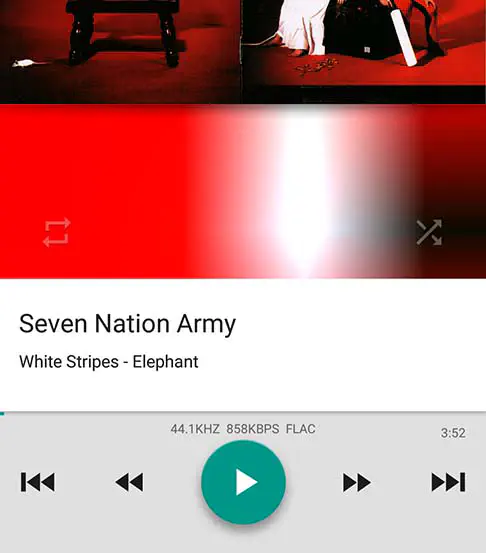
Заключительные мысли
Poweramp, что неудивительно, не идеален. Приложение не соответствует современным рекомендациям по дизайну Android, оно может быть немного привередливым в управлении, и у него нет того удобства, которое предлагают облачные музыкальные приложения. Но если вы еще не готовы расстаться с библиотекой iTunes или у вас есть большое количество аудиофайлов без потерь, которые вы не хотите потерять, лучшего музыкального проигрывателя, чем Poweramp, не найти. Он хорошо поддерживается, настраивается, имеет множество функций и обойдется вам всего в $3,99 за один раз, без покупок приложений и рекламы. Если вы еще не готовы к переходу на потоковое вещание, Poweramp — это то, что вам нужно
.
YouTube видео: Обзор Poweramp для Android
Вопросы и ответы по теме: “Обзор Poweramp для Android”
Какой музыкальный плеер лучше для андроид?
5 лучших музыкальных плееров для Андроид, которые работают офлайн* 1 Плеер AIMP для Android.
- 2 jetAudio HD Music Player.
- 3 Retro Music Player.
- 4 Pulsar Music Player.
- 5 Shuttle Music Player.
Какой бесплатный плеер скачать на андроид?
- Music Player - лучший бесплатный музыкальный плеер для Android.
- Музыкальный проигрыватель Pi - Mp3 Player.
- Google Play Music - музыкальный плеер по умолчанию для Android.
- Musicolet Music Player - лучший MP3 плеер для Android.
- AIMP - бесплатный музыкальный плеер для Android.
Как настроить звук в poweramp?
Нажимаем на клавишу с тремя горизонтальными линиями в правом нижнем углу экран и нажимаем Settings (Настройки). Нажимаем на Audio (Звук). По сравнению с версией 803, в 853 появился пункт Audio Info дублирующий информацию ранее доступную на экране воспроизведения музыки по нажатию на строку над нижним рядом кнопок.
Какой плеер самый удобный?
- Poweramp. Poweramp — это очевидный фаворит среди музыкальных плееров Android.
- PlayerPro. Конкурент предыдущего плеера, ничуть не уступающий ему в качестве.
- BlackPlayer.
- Shuttle Music Player.
- Pulsar Music Player.
- jetAudio HD Music Player.
- Eon Music Player.
Какой самый хороший плеер?
О каких плеерах расскажем* VLC Media Player.
- PotPlayer.
- Media Player Classic.
- KMPlayer.
- QuickTime.
- IINA.
- Elmedia.
- Infuse.
Как правильно настроить объемный звук?
**Вот как ее включить.**1. Выберите Пуск > Параметры > Система > Звук > Связанные параметры > Панель управления звуком, выберите устройство воспроизведения, а затем Свойства. 2. В открывшемся диалоговом окне выберите Пространственный звук.